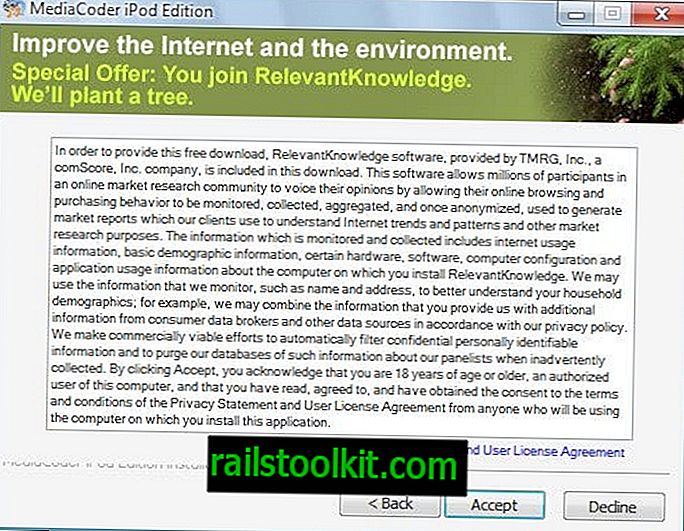Oyundaki çevrimiçi hileyi sınırlandırmak için son zamanlarda Hile karşıtı yazılımı Punkbuster kullanan bir oyun yüklediyseniz, iki Punkbuster hizmeti olan PnkBstrA.exe ve PnkBstrB.exe'nin Windows Destek Yöneticisi'nde çalışan bir oyunu desteklese bile çalıştığını fark etmiş olabilirsiniz. bu oturumda başlatılmadı.
Punkbuster, Windows başladığında otomatik olarak çalışan iki Windows Services olarak kurulur. Korudukları oyunlar bilgisayar sisteminde bir kez başlatılmamış olsalar bile koşacaklar.
İki program, oyun çalışmadığı zamanlarda pek çok sistem kaynağı kullanmaz, ancak bazı kullanıcılara ihtiyaç duymadıklarında çalıştırdıkları için bir anlam ifade etmediğinden sıkıntıya neden olur.
Hizmetin başlangıç türünü otomatikten el kitabına değiştirmek, sistem başlatılırken yüklenmelerini önler. Biri sorunu çözdü diyebilir, ancak bu iki hizmet oyuna başlamadan hemen sonra başlamayacaklarından dolayı durum böyle değil.
Bu, oyunu başlatmadan önce hizmetleri rahatça kullanmamanız gerektiği anlamına gelir.

Aşağıdaki kılavuz Punkbuster servislerini manuel olarak nasıl ayarlayacağınızı ve böylece sistem başlatılırken yüklenmeyeceklerini açıklar. Ayrıca, oyun başlamadan önce hizmetlerin çalışabilmesi için oyunların başlatılmasından önce Punkbuster hizmetlerini otomatik olarak yükleyecek oyunların nasıl yapılandırılacağını açıklayacaktır.
Punkbuster hizmetlerinin Windows'ta otomatik olarak yüklenmesini devre dışı bırakmak:
Windows'ta Hizmetler Yapılandırma menüsünü açın. Bunu, Windows başlat menüsündeki hizmetleri girerek ve sonuçlardan Hizmetler'i seçerek veya Win-R tuşlarına basarak, services.msc yazarak ve enter tuşuna basarak yapabilirsiniz.
Penceredeki iki hizmeti PnkBstrA ve PnkBstrB bulun. İlk Punkbuster Servis Bileşenini çift tıklayın ve Başlangıç Tipini Otomatik'ten Manuel'e değiştirin. Tamamlandığında, hizmetin PC'de çalışmasını durdurmak için Durdur düğmesine tıklayın. İkinci Punkbuster servisi için de aynısını yapın.

Her iki Punkbuster hizmeti şimdi durduruldu ve manuel başlatma türüne ayarlandı. Hizmetlerin artık Windows Görev Yöneticisi'nde (Win-Shift-Esc) çalışmadığını doğrulayabilirsiniz.
Gerektiğinde hizmetleri başlatmak ve oyunu başlatmak için bir toplu iş dosyası oluşturma
Punkbuster hizmetlerinin oyun başlamadan önce çalıştırılması gerekir, böylece kullanıcı makinasında Punkbuster gerektiren sunuculardan atılmayacaksınız. Bir toplu iş dosyası bu durum için idealdir.
Punkbuster hizmetlerine ve oyuna başlayacak temel bir toplu iş dosyası oluşturacağız. ( Toplu iş komut dosyasını, hizmetlerin başlaması için yönetici ayrıcalıklarıyla çalıştırmanız gerekeceğini lütfen unutmayın ).
Yeni bir metin belgesi oluşturun. Aşağıdaki üç satırı içine yapıştırın:
NET START "PnkBstrA"
NET START "PnkBstrB"
BAŞLAT / d "C: \ Program Dosyaları (x86) \ Electronic Arts \ Battlefield Bad Company 2" BFBC2Game.exe
İlk iki satır iki Punkbuster servisini PnkBstrA ve PnkBstrB olarak başlatır. Üçüncü satır asıl oyunu başlatır, bu örnekte Battlefield Bad Company 2'dir. Oyunun yolunu farklı bir dizine veya farklı bir oyuna yüklenmişse değiştirdiğinizden emin olun.
Metin dosyasını kaydedin ve gamename.bat olarak yeniden adlandırın, örn. Badcompany2.bat. Yeni yarasa dosyasını sağ tıklayın ve yönetici olarak çalıştırmayı seçin. Toplu iş dosyası iki Punkbuster Hizmetini ve ardından oyunu başlatmalıdır.
Neredeyse bitti. Bir sıkıntı, toplu iş dosyasını yönetimsel ayrıcalıklarla çalıştırmamız ve bunun tek doğrudan yolu dosyayı sağ tıklayıp yönetici olarak çalıştır seçmektir.
Programları ve kısayolları her zaman Windows Vista ve Windows 7'de yönetici olarak çalıştırmak mümkündür. Öte yandan toplu iş dosyaları bu şekilde yapılandırılamaz. Çözüm basit. Yarattığımız toplu iş dosyasının kısayolunu oluşturun, sorunun üstesinden gelmek için her zaman yönetici ayrıcalıklarıyla çalışacak kısayolu yapılandırın.
Toplu iş dosyasına sağ tıklayın ve menüden Kısayol Oluştur'u seçin. Bu aynı dizinde bir kısayol dosyası oluşturmalıdır.
Şimdi kısayol dosyasına sağ tıklayın ve Özellikler'i seçin. Kısayol sekmesindeki Gelişmiş düğmesine tıklayın.

Her zaman yönetici olarak çalıştırmak için kutuyu işaretleyin.

Şimdi kısayolu genellikle oyunlara başladığınız bir yere yerleştirebilirsiniz.
Ek sorunlar
Bu, her zaman çalışan Punkbuster hizmetleriyle sorunu çözmelidir. Bununla ilişkili iki sorun var. Birincisi, kullanıcı oyundan çıktıktan sonra iki servisin çalışmaya devam etmesi. Bundan daha sıkıntılı olan, hizmetlerden birinin PnkBstrB'nin otomatik olarak tekrar çalışacak şekilde ayarlanmış olmasıdır.
Net-DUR komutunu kullanarak çalıştırıldığında hizmetleri durdurmak için ikinci bir toplu iş dosyası oluşturmak yarı-manuel bir çözüm olacaktır. Deneyimli bilgisayar kullanıcıları, burada tartışılan her şey için bir toplu iş dosyası oluşturmanın bir yolunu bile bulabilir. Eğer bize yorumlarda bildirin.